在Excel中如何将数据条中的数据隐藏
1、首先在电脑上下载安装好办公软件,这里以Excel2013为例。如图

2、然后双击图标,或者点击鼠标右键,选择打开应用。如图

3、打开之后,我们选择创建新的表格。如图

4、创建好表格之后,输入一些数据,这里随便输入作为演示使用。如图

5、接着选中数据条所在的单元格,在“开始”选项卡下找到“数据条”,如图

6、点开“数据条”,在下拉菜单中选择“管理规则”,如图
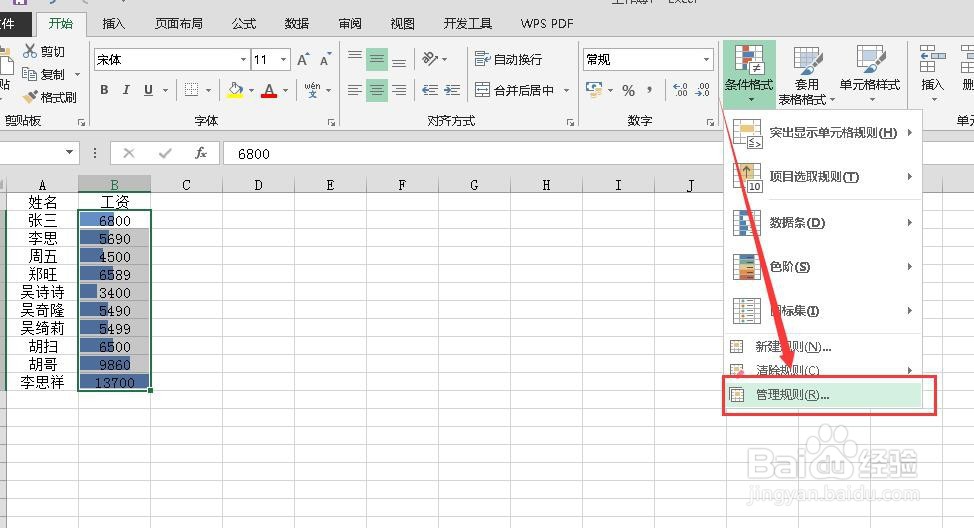
7、在弹出的“条件格式规则管理器”中,选择“编辑规则”,如图

8、在“编辑格式规则”的新窗口,找到“仅显示数据条”并将其勾选即可。如图


1、1.创建好表格之后,输入一些数据,这里随便输入作为演示使用
2.接着选中数据条所在的单元格,在“开始”选项卡下找到“数据条”
3.点开“数据条”,在下拉菜单中选择“管理规则”
4.在弹出的“条件格式规则管理器”中,选择“编辑规则”
5.在“编辑格式规则”的新窗口,找到“仅显示数据条”并将其勾选即可。
声明:本网站引用、摘录或转载内容仅供网站访问者交流或参考,不代表本站立场,如存在版权或非法内容,请联系站长删除,联系邮箱:site.kefu@qq.com。
阅读量:104
阅读量:134
阅读量:162
阅读量:78
阅读量:130